iCloud je s námi již řadu let. Představen byl jako součást iOS 5, tedy po boku iPhonu 4S a to 6. června 2011. V tu dobu jej prezentoval ještě samotný Steve Jobs na konferenci WWDC. Týden po spuštění jej využívalo 20 miliónů uživatelů. Byl pro všechna Apple zařízení velkou inovací, jelikož položil základ k dokonalému propojení všech produktů pod jedno Apple ID, jako je tomu dnes.
Mohlo by vás zajímat
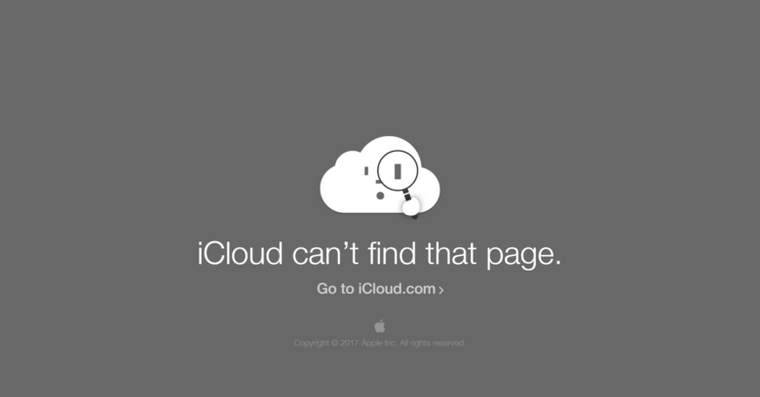
V dnešní době nabízí iCloud mnoho různých služeb. Mezi ně patří například Find my iPhone. To je aplikace, která dokáže na dálku vystopovat vaše Apple produkty v případě ztráty. Pokud se to ale nepodaří a vy si koupíte nový stroj, je pravděpodobné, že jej pak obnovíte ze zálohy toho starého. Tak se v podstatě vytvoří duplikát. Tady může u některých uživatelů nastat problém, pokud zapomněli odstranit bývalé zařízení ze seznamu těch připojených k iCloudu. Ty se totiž v mnoha případech samy z iCloudu nesmazávají. Systém pak může být zmatený, i když to není vždy pravidlem.
Pokud jste tedy v nedávné době vyměňovali svá zařízení nebo bojovali s připojením k iCloudu, rozhodně není na škodu zavítat do nastavení a vše řádně zkontrolovat, aby jste předešli zbytečným komplikacím. Zkontrolujte si stav vašeho systému podle následujícího postupu:
Kontrola a smazání zařízení z iCloudu na iOS 10.3 a novějším
Nejprve je třeba otevřít aplikaci Nastavení. Úplně nahoře je karta s přehledem vašeho Apple ID, tu rozevřete. Ve spodní části stránky jsou vypsána všechna zařízení připojená k současnému Apple ID. Pokud je tam nějaké staré, klikněte na něj a zmáčkněte červené tlačítko „Odstranit z účtu“. Nejdříve si dobře překontrolujte, zda mažete opravdu to, co chcete. Je pravděpodobné, že vás Apple požádá o zadání hesla k Apple ID a vyplňení bezpečnostních otázek.
Kontrola a smazání zařízení z iCloudu na starších verzích iOS
Otevřete aplikaci Nastavení, ve které vyhledejte kartu iCloud. V ní, úplně nahoře bude karta s přehledem vašeho Apple ID, tu rozevřete. Nyní vyberte složku Zařízení a uvnitř ní jsou vypsána všechna zařízení připojená k současnému Apple ID. Pokud je tam nějaké staré, klikněte na něj a zmáčkněte červené tlačítko „Odstranit z účtu“. Nejdříve si dobře překontrolujte, zda mažete opravdu to, co chcete. Je pravděpodobné, že vás Apple požádá o zadání hesla k Apple ID a vyplňení bezpečnostních otázek.
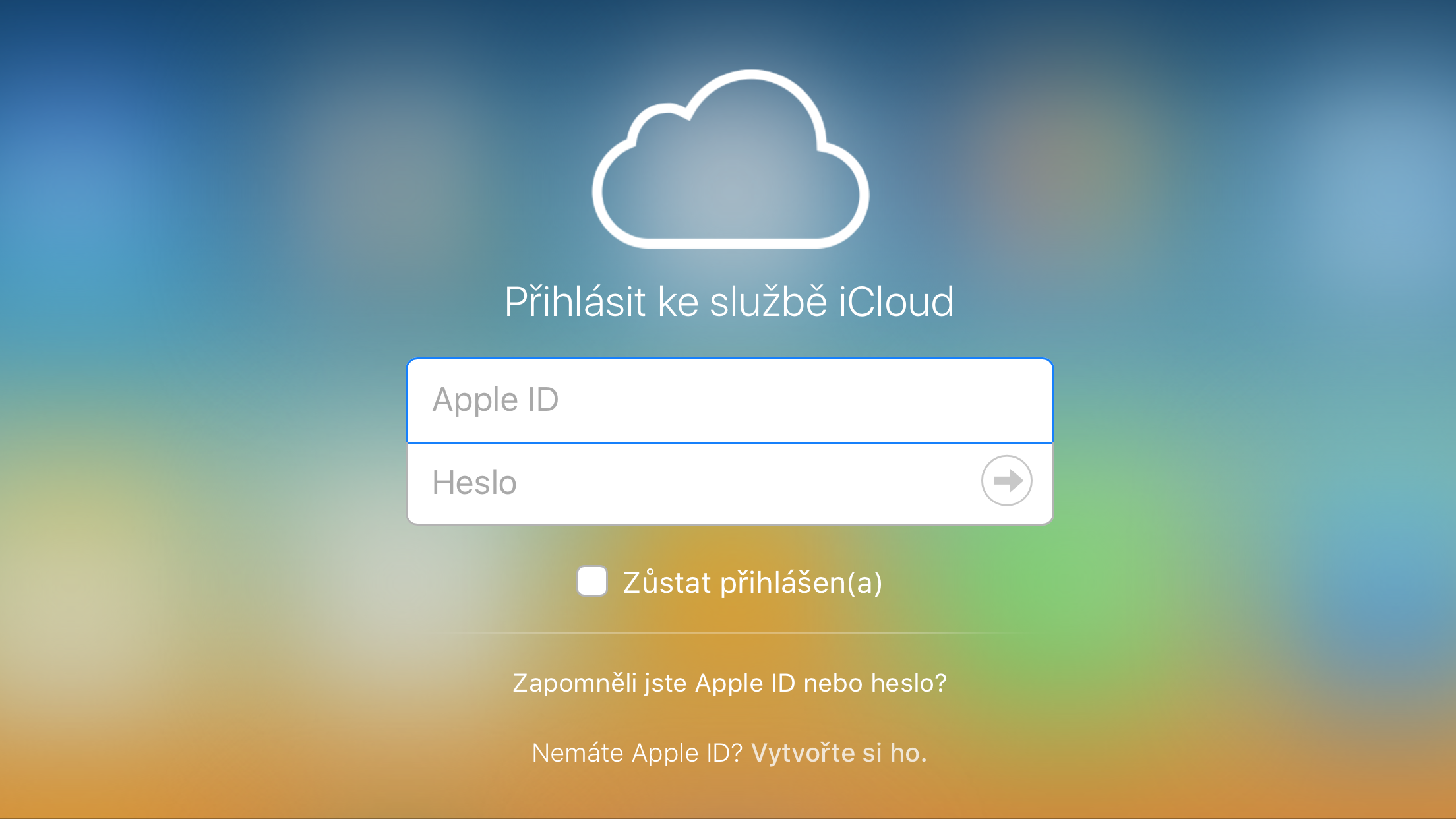
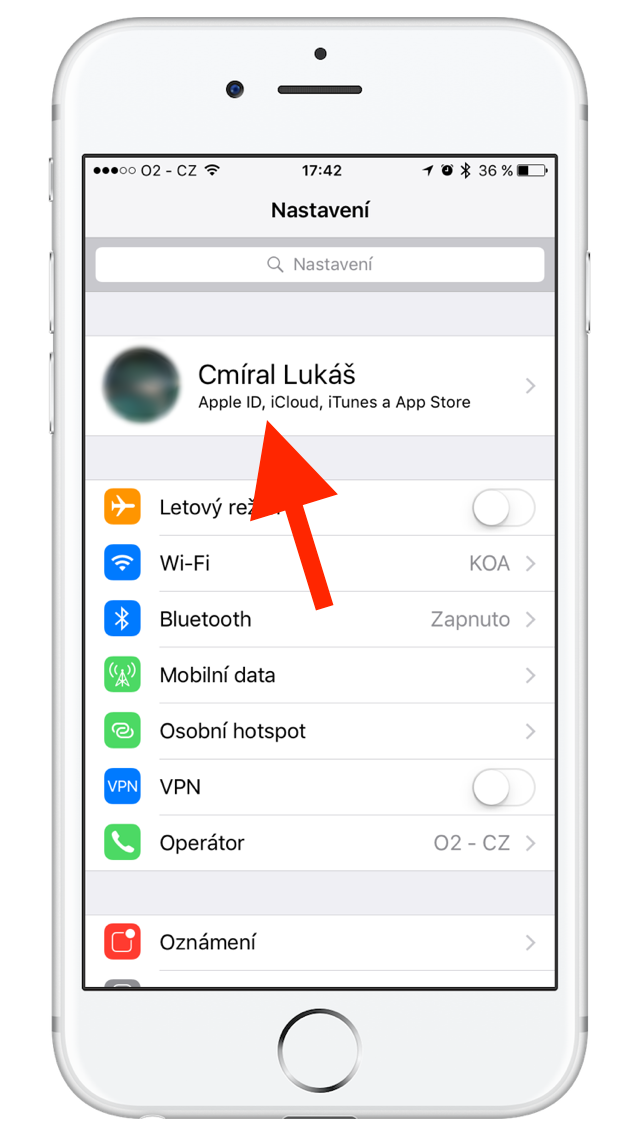
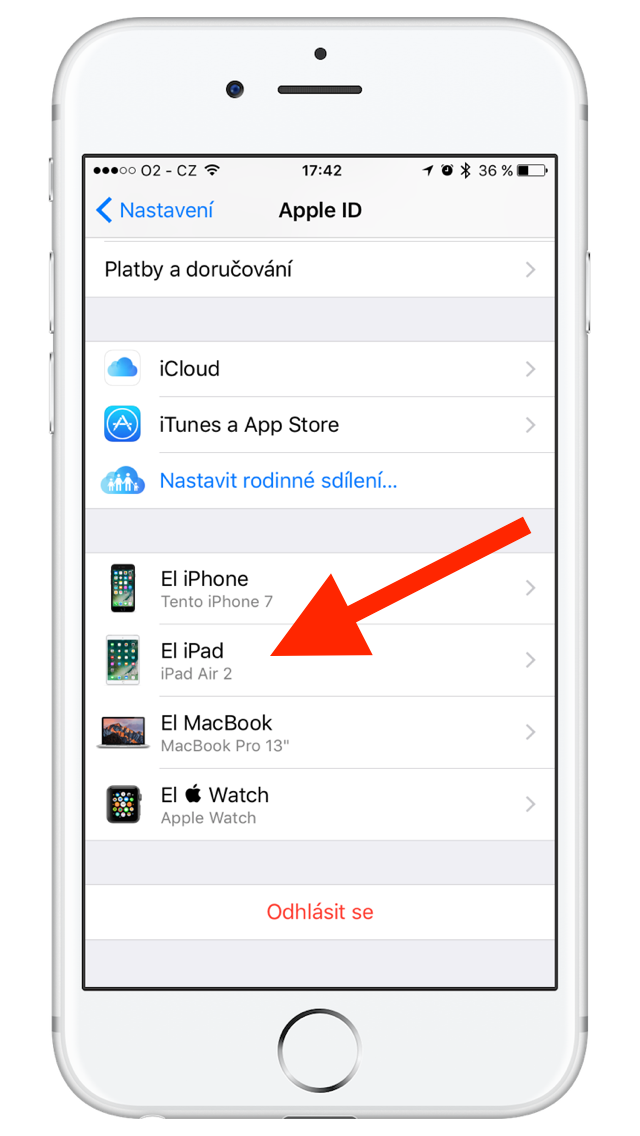
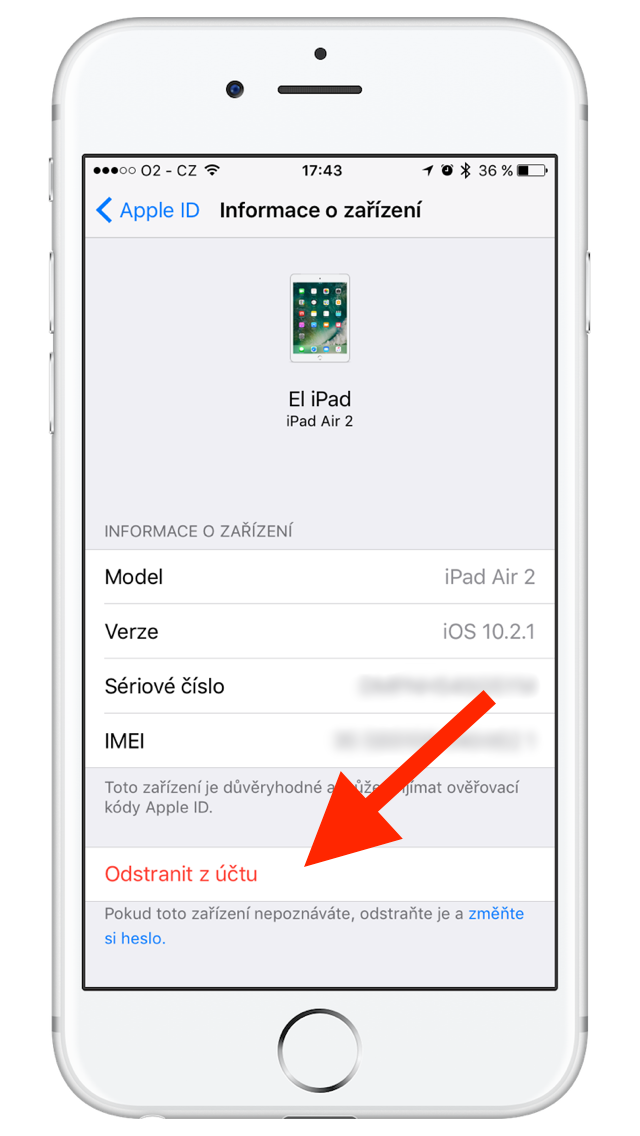
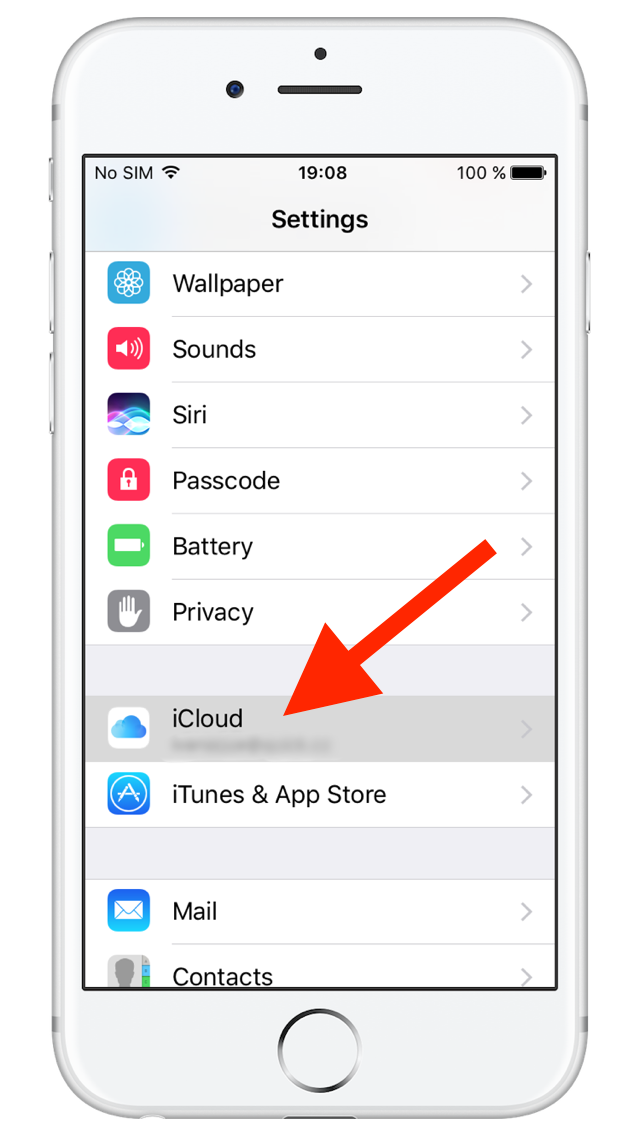
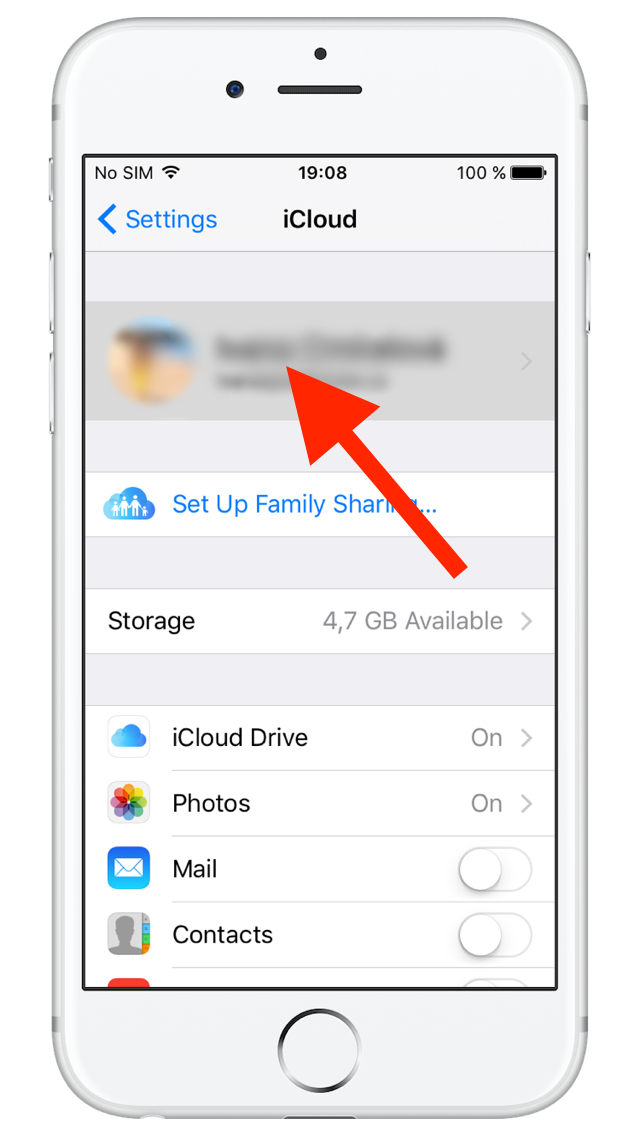
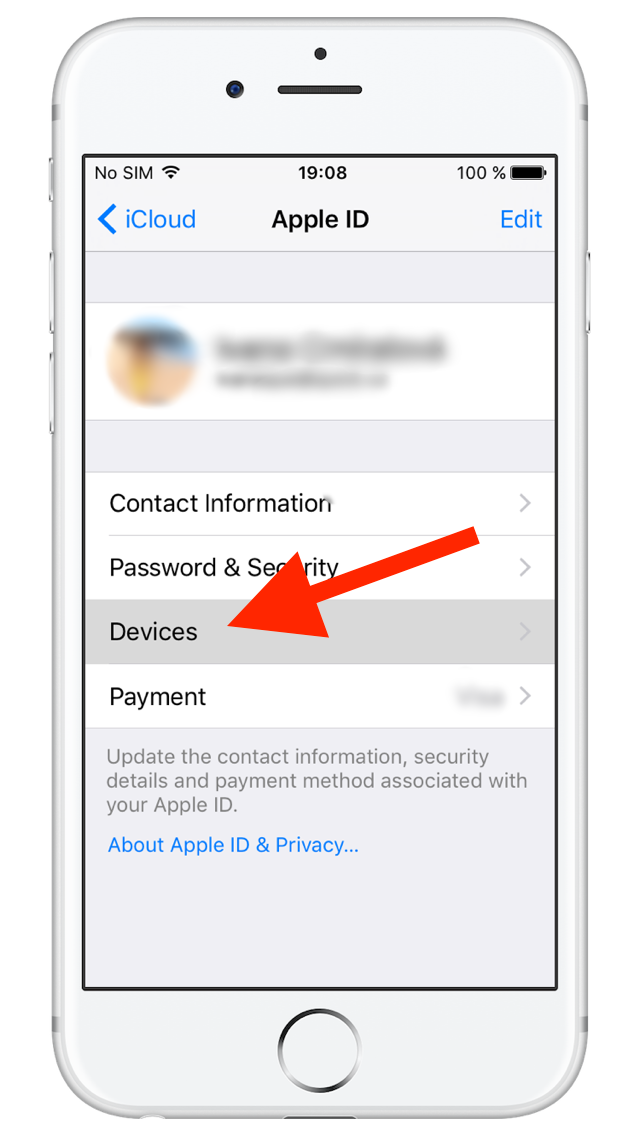
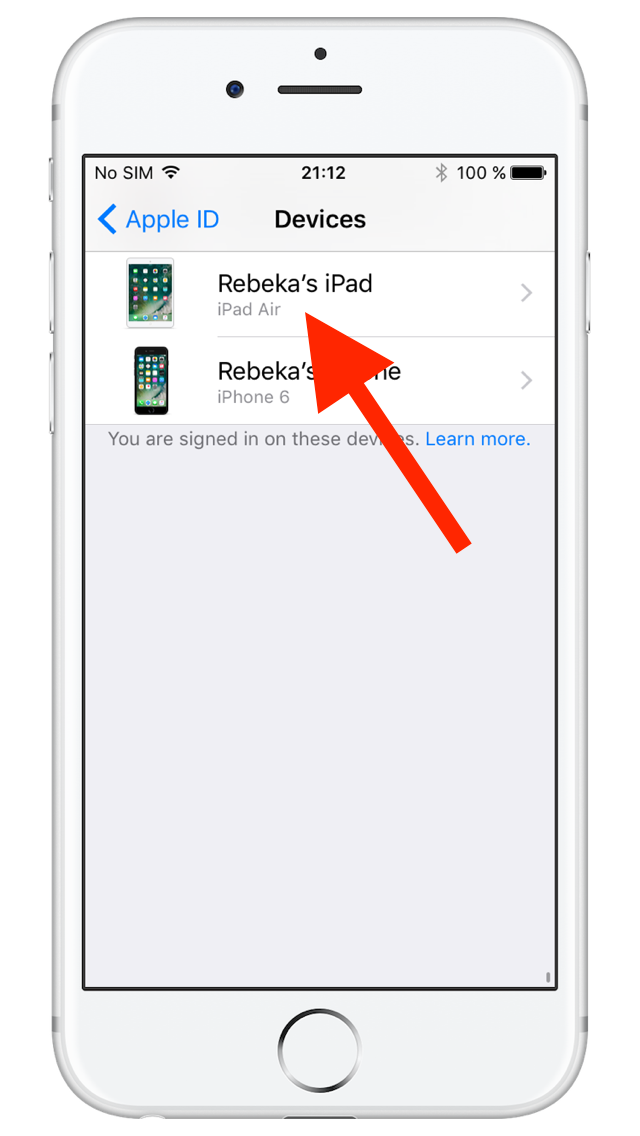



Dobrý den. Podařilo se mě „zablokovat“ iPad 1st. Je starý, ale zapomněla jsem Apple ID, tudíž sem vytvořila nové. Ale obměnila sem písmenka a tudíž žádala špatný email který neexistuje. Když se vytvořila nový Apple ID píše mi to, že byl aktivován maximální počet bezplatných účtu. Jak ty předchozí účty můžu vymazat ? 🙄😏